 ポリラインとLISTコマンドを使って
ポリラインとLISTコマンドを使っていくつかの方法がありますが、ここではマクロなどを使わずAutoCADが本来持っているコマンドだけで切り抜ける方法を書くことにします。
1.まず、座標を拾いたい順番につないだポリラインを描きます。
2.WCS原点(0,0)以外の点を基点にした座標が知りたい場合は、UCSを移動して新たな原点と座標系を設定してください。
3.LISTコマンド(【ツール】メニュー【情報】か【Inquiry】ツールバーの「オブジェクト情報」)で作成したポリラインを指示。テキストウィンドウにポリラインの座標情報があらわれるので、
点の位置 X=1374.6466 Y= 11.1404 Z= 0.0000
点の位置 X=1250.8734 Y= 33.4593 Z= 0.0000
・
・
・
という情報をマウスで選択し、Ctrl+Cコピー。
※このとき、ポリラインが長すぎて「続けるには[Enter]キーを押してください:」というメッセージが邪魔になるひとは、コマンドラインに以下のように入力してメッセージを表示させない設定をします。
コマンド: QAFLAGS
QAFLAGS の新しい値を入力 <0>: 6
4.Excelで新規ワークシートを起動し、A1に情報を貼り付け。
5.貼り付けたデータが選択されている状態で、【データ】メニューより【区切り位置】を実行。
6.ウィザードが出るので、元のデータ形式に【スペースによって右または左に揃えられた固定長フィールドのデータ】を指示して「次へ」
7.データのプレビュー画面で下記のような状態になるように↑を調整して「次へ」。
点の位置 X=|1374.6466| Y=|1111.1404| Z=0.0000
点の位置 X=|1250.8734| Y=|2133.4593| Z=0.0000
点の位置 X=|2882.5973| Y=|3000.1430| Z=0.0000
8.区切ったあとの列のデータ形式を選択する画面で、「点の位置…」「Y=」「Z=」をそれぞれ選択して【削除】にチェックマークをして「完了」(Z座標がいらない場合は「0.000」も選択)。
※もとからあるポリラインを選択した場合など、ポリラインの始点と終点が入れ替わっている場合は以下の処理を行う。
□│ A │ B │ C
─┼───┼───┼───
1│112345│98765│ 1
2│267890│43210│ 2
3│512255│35522│ 3
9.セルCに、上から順番に1・2・3…と数字を入力していく。
10.Cセルを含むデータ全体を選択し、Cセルを降順で並べ替え。
【検索キー】
EXCEL/エクセル/ポリライン/PLINE/座標/書き出し










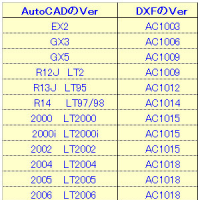

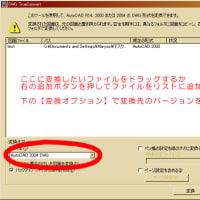
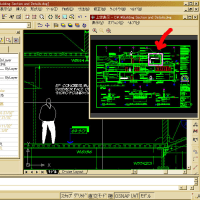
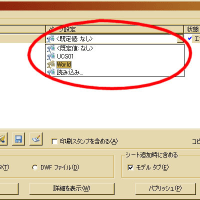
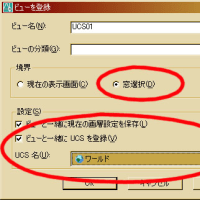

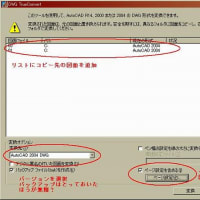

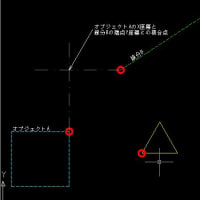





※コメント投稿者のブログIDはブログ作成者のみに通知されます